Fake Flash Player Update POP-UP Truffa (Mac)
Malware Specifico Per MacConosciuto anche come: "Fake Flash Player Update" virus
Ottieni una scansione gratuita e controlla se il tuo computer è infetto.
RIMUOVILO SUBITOPer utilizzare tutte le funzionalità, è necessario acquistare una licenza per Combo Cleaner. Hai a disposizione 7 giorni di prova gratuita. Combo Cleaner è di proprietà ed è gestito da RCS LT, società madre di PCRisk.
Come rimuovere "Fake Flash Player Update" dal Mac?
Cos'è "Fake Flash Player Update"?
"Fake Flash Player Update" è una truffa usata per indurre le persone a scaricare un Flash Player non ufficiale (falso) che viene presentato come Adobe Flash Player (usa il suo logo o un logo molto simile). Questa truffa è distribuita attraverso un sito web ingannevole e non ufficiale. Di norma, la maggior parte delle persone finisce sui siti web di questo tipo perché hanno installato alcune app potenzialmente indesiderate (PUA). Nella maggior parte dei casi causano le loro installazioni involontariamente. Tali app, una volta installate, iniziano a fornire varie pubblicità fastidiose e indesiderate e a raccogliere varie informazioni.
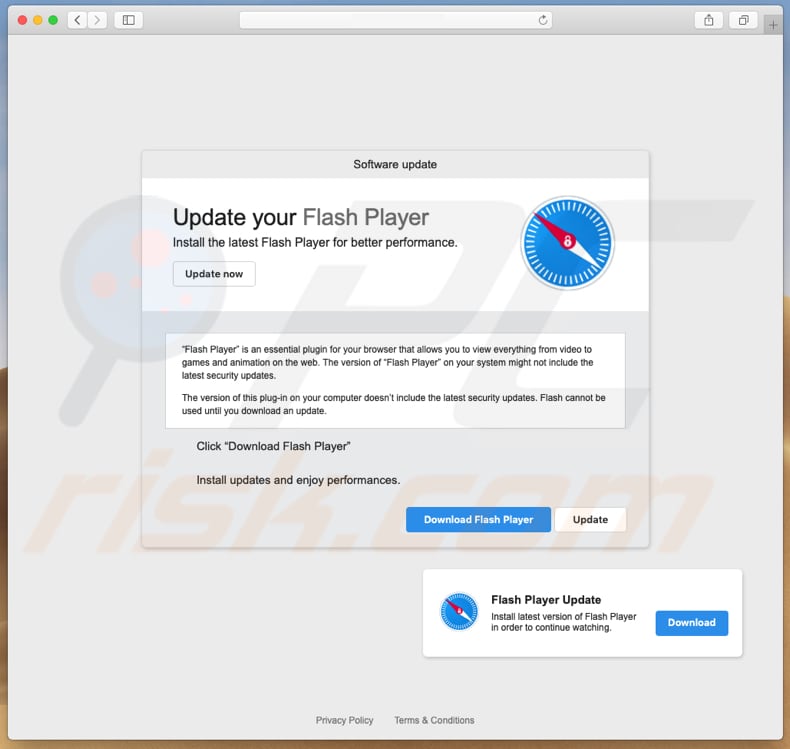
I truffatori utilizzano questo particolare sito Web ingannevole per indurre le persone a installare l'ultimo Flash Player (presumibilmente, Adobe Flash Player). Tentano di far credere ai visitatori che non hanno installato la versione più recente e averla installata migliorerà le prestazioni della navigazione web. Tuttavia, non ha nulla a che fare con il Flash Player ufficiale e non aggiornerà la versione installata corrente. Di norma, i siti web di questo tipo sono progettati per indurre le persone a scaricare e installare varie applicazioni indesiderate (adware e così via). Ecco perché i siti Web non ufficiali non devono essere utilizzati per aggiornare o scaricare software. Come accennato nella nostra introduzione, è molto probabile che le persone finiscano su siti Web di questo tipo a causa delle PUA di tipo adware installate. Quando installate, queste app forniscono vari annunci che nascondono il contenuto sottostante di qualsiasi sito web visitato. Di solito nutrono i loro utenti con vari coupon, banner, sondaggi, pop-up e così via. Se cliccato, questi annunci spesso aprono vari siti Web potenzialmente inaffidabili e potenzialmente dannosi o eseguono script progettati per causare altri download / installazioni indesiderati. Un altro svantaggio di questi PUA è che essi (pur installando) costantemente raccolgono dati relativi alla navigazione e altri. Raccolgono le query di ricerca inserite, le posizioni geografiche, gli URL dei siti Web visitati, gli indirizzi IP e così via. Tuttavia, spesso prendono di mira anche vari dati personali sensibili. È molto probabile che i loro sviluppatori condividano tutte le informazioni registrate con terze parti (potenzialmente criminali informatici). In genere, queste terze parti utilizzano in modo improprio i dati ricevuti per generare entrate. In poche parole, le app di tracciamento dei dati potrebbero causare privacy, problemi di sicurezza di navigazione o persino il furto di identità. Qualsiasi app adware o altre app indesiderate dovrebbe essere disinstallata il prima possibile.
| Nome | "Fake Flash Player Update" virus |
| Tipo di Minaccia | Mac malware, Mac virus |
| Sintomi | Il tuo Mac è diventato più lento del normale, si vedono annunci pop-up indesiderati, si viene reindirizzati a siti web dubbi. |
| Metodi di distribuzione | Annunci pop-up ingannevoli, programmi di installazione gratuiti (raggruppamento), programmi di installazione di falsi flash player, download di file torrent. |
| Danni | Monitoraggio della navigazione in Internet (potenziali problemi di privacy), visualizzazione di annunci indesiderati, reindirizzamenti a siti Web ombreggiati, perdita di informazioni private. |
| Rimozione |
Per eliminare possibili infezioni malware, scansiona il tuo computer con un software antivirus legittimo. I nostri ricercatori di sicurezza consigliano di utilizzare Combo Cleaner. Scarica Combo CleanerLo scanner gratuito controlla se il tuo computer è infetto. Per utilizzare tutte le funzionalità, è necessario acquistare una licenza per Combo Cleaner. Hai a disposizione 7 giorni di prova gratuita. Combo Cleaner è di proprietà ed è gestito da RCS LT, società madre di PCRisk. |
"10 Critical Security Patches For Mac Flash Player", "APPLE.COM RECOMMENDS", "Apple Support Alert" sono altre truffe che vengono visualizzate anche su siti Web ingannevoli. Questi potrebbero essere diversi, tuttavia, il più delle volte lo scopo principale di questi siti Web è indurre le persone a scaricare e installare software indesiderato che in seguito può essere utilizzato dai loro sviluppatori come strumento per generare entrate in un modo o nell'altro.
Come sono state installate applicazioni potenzialmente indesiderate sul mio computer?
Molte persone sono indotte a scaricare o installare varie app indesiderate (programmi di tipo adware e altre app simili) utilizzando un cosiddetto metodo di "raggruppamento". In altre parole, la maggior parte degli utenti installa (o scarica) PUA insieme ad altri software. Gli sviluppatori di software inducono le persone a causare installazioni o download indesiderati nascondendo informazioni sulle app in dotazione in "Avanzate", "Personalizzate" e altre impostazioni simili. Ci sono molte persone che non controllano nessuna delle impostazioni disponibili o semplicemente saltano i passaggi del set-up. In genere, questi sono i motivi più comuni dietro installazioni involontarie o download di varie app indesiderate.
Come evitare l'installazione di applicazioni potenzialmente indesiderate?
Non è difficile evitare download indesiderati o installazioni di app indesiderate di questo tipo. Per impedirlo, consigliamo di scaricare il software solo da siti Web ufficiali (e utilizzando collegamenti diretti). Reti peer-to-peer come client torrent, eMule, downloader / installer di terze parti, siti Web non ufficiali e così via non devono essere utilizzati. Tutte le installazioni o i download devono essere eseguiti con attenzione. Detto semplicemente, non dimenticare di controllare quali sono le impostazioni disponibili quando scarichi o installi software, soprattutto se è gratuito. Deseleziona tutte le offerte per installare alcune app aggiuntive (potenzialmente indesiderate) e solo successivamente completare il download o l'installazione. Non ci si può fidare di vari annunci intrusivi, specialmente se vengono visualizzati su siti Web inaffidabili. Queste pubblicità spesso portano a siti Web non affidabili come il gioco d'azzardo, la pornografia, gli appuntamenti per adulti e così via. Se questi annunci vengono visualizzati o i reindirizzamenti indesiderati vengono causati abbastanza spesso, è possibile che alcune applicazioni indesiderate lo stiano causando. In questo caso, consigliamo di verificare quali sono le estensioni, i componenti aggiuntivi oi plug-in installati su un browser Web e i programmi sul sistema operativo. Ti consigliamo di rimuovere tutte le app indesiderate che sono state trovate il prima possibile. Se il tuo computer è già infetto da PUA, ti consigliamo di eseguire una scansione con Combo Cleaner Antivirus per Windows per eliminarli automaticamente.
Aspetto della truffa "Fake Flash Player Update" (GIF):
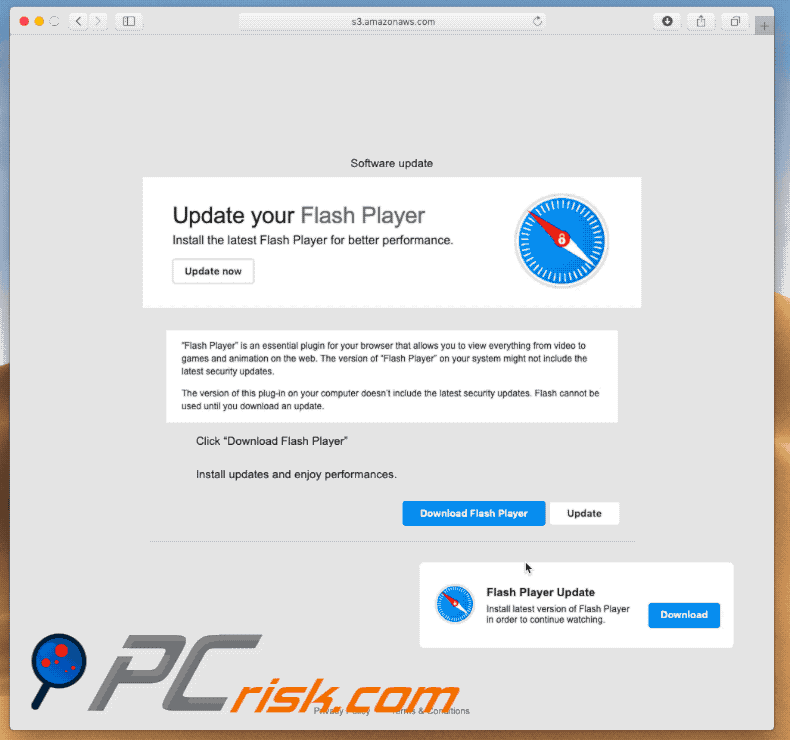
Screenshot del falso Flash Player installer:
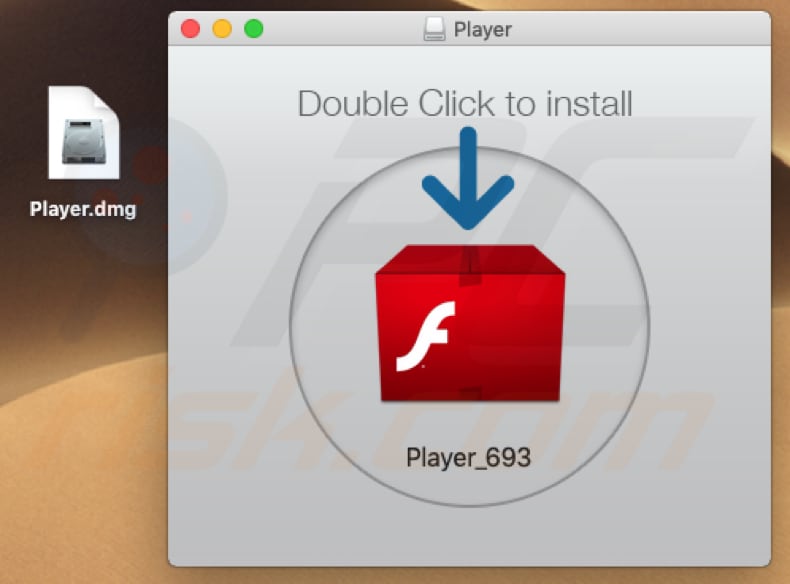
Screenshot di un altro falso Flash Player installer:
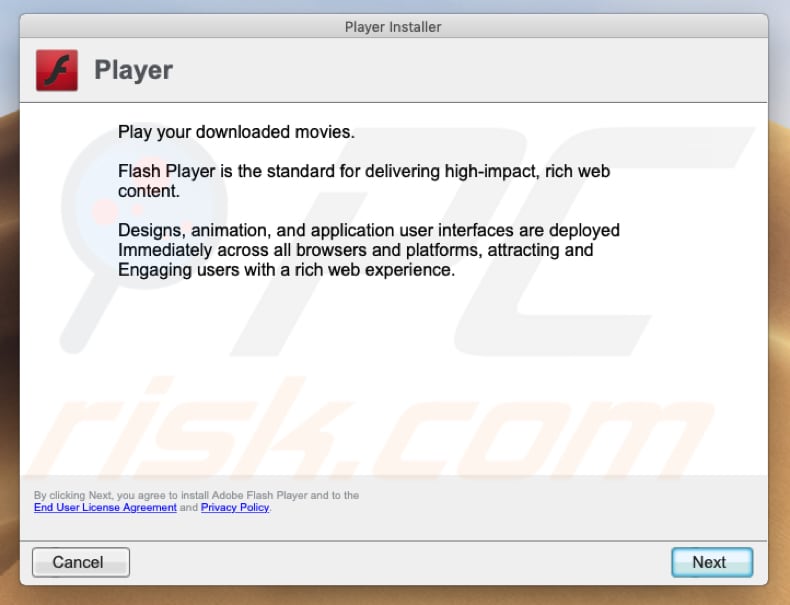
Rimozione automatica istantanea dei malware:
La rimozione manuale delle minacce potrebbe essere un processo lungo e complicato che richiede competenze informatiche avanzate. Combo Cleaner è uno strumento professionale per la rimozione automatica del malware consigliato per eliminare il malware. Scaricalo cliccando il pulsante qui sotto:
SCARICA Combo CleanerScaricando qualsiasi software elencato in questo sito, accetti le nostre Condizioni di Privacy e le Condizioni di utilizzo. Per utilizzare tutte le funzionalità, è necessario acquistare una licenza per Combo Cleaner. Hai a disposizione 7 giorni di prova gratuita. Combo Cleaner è di proprietà ed è gestito da RCS LT, società madre di PCRisk.
Menu:
- Cos'è "Fake Flash Player Update"?
- STEP 1. Rimuovere i file e le cartelle legate ad un PUA da OSX.
- STEP 2. Rimuovere estensioni canaglia da Safari.
- STEP 3. Rimuovere estensioni canaglia da Google Chrome.
- STEP 4. Rimuovere estensioni canaglia da Mozilla Firefox.
Video che mostra come rimuovere adware e dirottatori da un computer Mac:
Come rimuovere una app indesiderata:
Rimuovere le applicazioni potenzialmente indesiderate dalla cartella "Applicazioni":

Fare clic sull'icona del Finder. Nella finestra del Finder, selezionare "Applicazioni". Nella cartella applicazioni, cercare "MPlayerX", "NicePlayer", o altre applicazioni sospette e trascinarle nel Cestino. Dopo aver rimosso l'applicazione potenzialmente indesiderata che causa gli annunci online, eseguire la scansione del Mac per trovare tutti i componenti indesiderati rimanenti.
SCARICA il programma di rimozione per infezioni da malware
Combo Cleaner controlla se il tuo computer è infetto. Per utilizzare tutte le funzionalità, è necessario acquistare una licenza per Combo Cleaner. Hai a disposizione 7 giorni di prova gratuita. Combo Cleaner è di proprietà ed è gestito da RCS LT, società madre di PCRisk.
Rimuovere i file e le cartelle legate a "fake flash player update" virus:

Cliccare l'icona del Finder, dal menu a barre, scegliere Vai, e cliccare Vai alla Cartella...
 Verificare la presenza di file generati da adware nella cartella / Library / LaunchAgents:
Verificare la presenza di file generati da adware nella cartella / Library / LaunchAgents:

Nella barra Vai alla Cartella..., digita: /Library/LaunchAgents
 Nella cartella "LaunchAgents", cercare eventuali file sospetti aggiunti di reente e spostarli nel Cestino. Esempi di file generati da adware - “installmac.AppRemoval.plist”, “myppes.download.plist”, “mykotlerino.ltvbit.plist”, “kuklorest.update.plist”, etc. Gli Adware installano comunemente diversi file con la stessa stringa.
Nella cartella "LaunchAgents", cercare eventuali file sospetti aggiunti di reente e spostarli nel Cestino. Esempi di file generati da adware - “installmac.AppRemoval.plist”, “myppes.download.plist”, “mykotlerino.ltvbit.plist”, “kuklorest.update.plist”, etc. Gli Adware installano comunemente diversi file con la stessa stringa.
 Verificare la presenza di file generati da adware nella cartella /Library/Application Support:
Verificare la presenza di file generati da adware nella cartella /Library/Application Support:

Nella barra Vai alla Cartella..., digita: /Library/Application Support
 Nella cartella “Application Support”, lcercare eventuali file sospetti aggiunti di reente e spostarli nel Cestino. Esempi di file generati da adware, “MplayerX” o “NicePlayer”,
Nella cartella “Application Support”, lcercare eventuali file sospetti aggiunti di reente e spostarli nel Cestino. Esempi di file generati da adware, “MplayerX” o “NicePlayer”,
 Verificare la presenza di file generati da adware nella cartella ~/Library/LaunchAgents:
Verificare la presenza di file generati da adware nella cartella ~/Library/LaunchAgents:

Nella barra Vai alla Cartella..., digita: ~/Library/LaunchAgents

Nella cartella "LaunchAgents", cercare eventuali file sospetti aggiunti di reente e spostarli nel Cestino. Esempi di file generati da adware- “installmac.AppRemoval.plist”, “myppes.download.plist”, “mykotlerino.ltvbit.plist”, “kuklorest.update.plist”, etc. Gli Adware installano comunemente diversi file con la stessa stringa.
 Verificare la presenza di file generati da adware nella cartella /Library/LaunchDaemons:
Verificare la presenza di file generati da adware nella cartella /Library/LaunchDaemons:
 Nella barra Vai alla Cartella..., digita: /Library/LaunchDaemons
Nella barra Vai alla Cartella..., digita: /Library/LaunchDaemons
 Nella cartella “LaunchDaemons”, cercare eventuali file sospetti aggiunti di reente e spostarli nel Cestino. Esempi di file generati da adware, “com.aoudad.net-preferences.plist”, “com.myppes.net-preferences.plist”, "com.kuklorest.net-preferences.plist”, “com.avickUpd.plist”, etc..
Nella cartella “LaunchDaemons”, cercare eventuali file sospetti aggiunti di reente e spostarli nel Cestino. Esempi di file generati da adware, “com.aoudad.net-preferences.plist”, “com.myppes.net-preferences.plist”, "com.kuklorest.net-preferences.plist”, “com.avickUpd.plist”, etc..
 Scansiona il tuo Mac con Combo Cleaner:
Scansiona il tuo Mac con Combo Cleaner:
Se hai seguito tutti i passaggi nell'ordine corretto, il Mac dovrebbe essere privo di infezioni. Per essere sicuro che il tuo sistema non sia infetto, esegui una scansione con Combo Cleaner Antivirus. Scaricalo QUI. Dopo aver scaricato il file fare doppio clic sul programma di installazione combocleaner.dmg, nella finestra aperta trascinare e rilasciare l'icona Combo Cleaner in cima all'icona Applicazioni. Ora apri il launchpad e fai clic sull'icona Combo Cleaner. Attendere fino a quando Combo Cleaner aggiorna il suo database delle definizioni dei virus e fare clic sul pulsante "Avvia scansione combinata".

Combo Cleaner eseguirà la scansione del tuo Mac alla ricerca di infezioni da malware. Se la scansione antivirus mostra "nessuna minaccia trovata", significa che è possibile continuare con la guida alla rimozione, altrimenti si consiglia di rimuovere eventuali infezioni trovate prima di continuare.

Dopo aver rimosso i file e le cartelle generati dal adware, continuare a rimuovere le estensioni canaglia dal vostro browser Internet.
"Fake Flash Player Update" virus rimozione da homepage e motore di ricerca degli Internet browsers:
 Rimuovere le estensioni malevole da Safari:
Rimuovere le estensioni malevole da Safari:
Rimuovere le estensioni di "fake flash player update" virus da Safari:

Aprire Safari, Dalla barra del menu, selezionare "Safari" e clicare su "Preferenze...".

Nella finestra delle preferenze, selezionare "Estensioni" e cercare eventuali estensioni sospette recentemente installate. Quando le trovate, fare clic sul pulsante "Disinstalla". Si noti che è possibile disinstallare in modo sicuro tutte le estensioni dal browser Safari - nessuna è fondamentale per il normale funzionamento del browser.
- Se si continuano ad avere problemi come reindirizzamenti e pubblicità indesiderate - Reset Safari.
 Rimuovere le estensioni malevole da Mozilla Firefox:
Rimuovere le estensioni malevole da Mozilla Firefox:
Rimuovere i componenti aggiuntivi legati a "fake flash player update" virus da Mozilla Firefox:

Aprire il browser Mozilla Firefox. In alto a destra dello schermo, fare clic sul pulsante (tre linee orizzontali) "Apri Menu". Dal menu aperto, scegliere "componenti aggiuntivi".

Scegliere la scheda "Estensioni" e cercare eventuali componenti aggiuntivi sospetti di recente installati. Quando vengono trovati, fare clic sul pulsante "Rimuovi" che si trova accanto. Si noti che è possibile disinstallare in modo sicuro tutte le estensioni dal browser Mozilla Firefox - nessuna è cruciale per il normale funzionamento del browser.
- Se si continuano ad avere problemi come reindirizzamenti e pubblicità indesiderate - Reset Mozilla Firefox.
 Rimuovere estensioni pericolose da Google Chrome:
Rimuovere estensioni pericolose da Google Chrome:
Rimuovere le estensioni di "fake flash player update" virus da Google Chrome:

Aprire Google Chrome e fare clic sul pulsante (tre linee orizzontali) "Menu Chrome" che si trova nell'angolo in alto a destra della finestra del browser. Dal menu a discesa, scegliere "Altri strumenti" e selezionare "Estensioni".

Nella finestra "Estensioni", cercare eventuali componenti aggiuntivi sospetti di recente installati. Quando li trovate, fate clic sul pulsante "Cestino" accanto. Si noti che è possibile disinstallare in modo sicuro tutte le estensioni dal browser Google Chrome - non ce ne sono di fondamentali per il normale funzionamento del browser.
- Se si continuano ad avere problemi come reindirizzamenti e pubblicità indesiderate - Reset Google Chrome.
Condividi:

Tomas Meskauskas
Esperto ricercatore nel campo della sicurezza, analista professionista di malware
Sono appassionato di sicurezza e tecnologia dei computer. Ho un'esperienza di oltre 10 anni di lavoro in varie aziende legate alla risoluzione di problemi tecnici del computer e alla sicurezza di Internet. Dal 2010 lavoro come autore ed editore per PCrisk. Seguimi su Twitter e LinkedIn per rimanere informato sulle ultime minacce alla sicurezza online.
Il portale di sicurezza PCrisk è offerto dalla società RCS LT.
I ricercatori nel campo della sicurezza hanno unito le forze per aiutare gli utenti di computer a conoscere le ultime minacce alla sicurezza online. Maggiori informazioni sull'azienda RCS LT.
Le nostre guide per la rimozione di malware sono gratuite. Tuttavia, se vuoi sostenerci, puoi inviarci una donazione.
DonazioneIl portale di sicurezza PCrisk è offerto dalla società RCS LT.
I ricercatori nel campo della sicurezza hanno unito le forze per aiutare gli utenti di computer a conoscere le ultime minacce alla sicurezza online. Maggiori informazioni sull'azienda RCS LT.
Le nostre guide per la rimozione di malware sono gratuite. Tuttavia, se vuoi sostenerci, puoi inviarci una donazione.
Donazione
▼ Mostra Discussione